Wie kann man iPhone & iPad App Spielstände sichern, ohne iTunes
Überblick
Vor dem Update auf iOS 10 wollen Sie App Spielstände in iOS 9 sichern, um diese dies App Daten zu schützen? Der Artikel wird Ihnen ausführliche Schritte anzeigen.
iOS 9 Spielstände Übertragungstool - AnyTrans® 
AnyTrans statt iTunes, ermöglicht App Spielstände zu sichern und zu übertragen. Mit AnyTrans können Sie App und Spielstände gleichzeitig zwischen iOS-Geräte und Computer sowie iTunes übertragen.
Viele Apple-Nutzer mögen Spiele am iPhone oder iPad spielen. So vor dem Update auf iOS 10 mögen diese Viele Spiele-Fans ihre iOS 9 Spielstände der Lieblingsspiele sichern. Aber leider unterstützt es iTunes nicht.
Glücklicherweise gibt es jetzt eine gute Alternativ zu iTunes - AnyTrans. Es kann Apps und App Spielstände gleichzeitig sichern, sogar direkt auf andere iOS-Geräte übertragen.
Tool für App Spielstände sichern und übertragen - AnyTrans
- AnyTrans lässt es möglich sein, Apps und Apps Spielstände gleichzeitig zu sichern & übertragen.
- Es ist auch möglich, Apps und iOS 9 Spielstände direkt zwischen iOS-Geräte zu übertragen, ohne iTunes/iCloud.
- Neben Apps können Sie fast alle iPhone/iPad Dateien wie Kontakte, Musik, Bilder, SMS, Safari Verlauf usw. mit AnyTrans reibungslos transportieren.
- Darüber hinaus, bietet AnyTrans eine sehr gute Funktion – Daten mit 1-Klick übertragen.
Verwandte Artikel:
Alle Kontakte vom alten auf neues iPhone mit 1-Klick übertragen
Wie kann man iOS 9 App Spielstände mit AnyTrans übertragen
Schritt 1: Zuerst laden Sie AnyTrans auf Ihrem Computer.
Schritt 2: Öffnen Sie AnyTrans und schließen Ihr iOS 9-Gerät an den Computer an und tippen Sie auf das Icon „![]() “.
“.
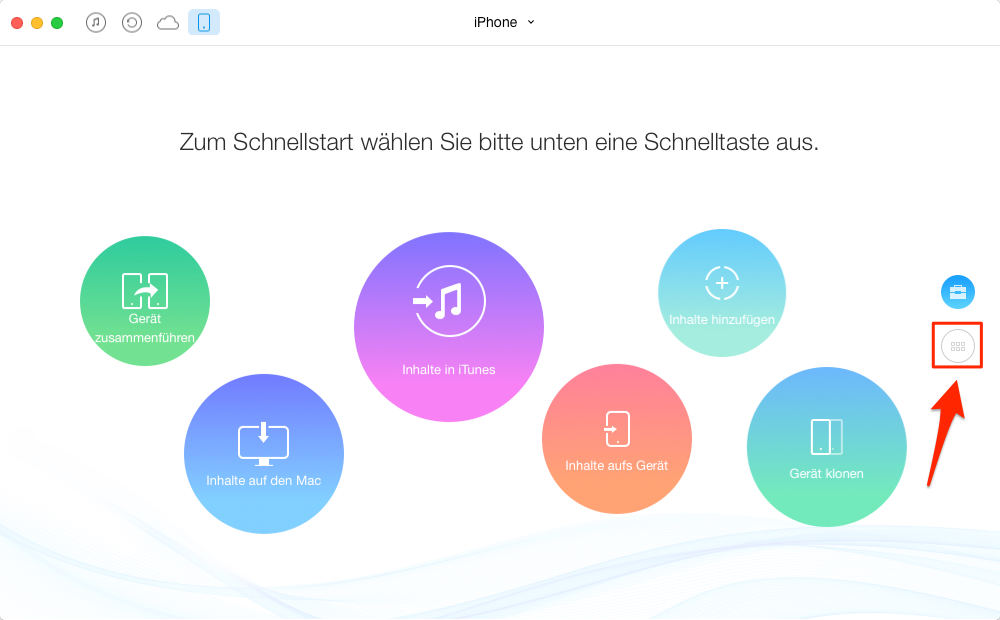
App Spielstände sichern und übertragen – Schritt 2
Schritt 3: Auf dem geöffneten Fenster tippen Sie auf „Apps“.
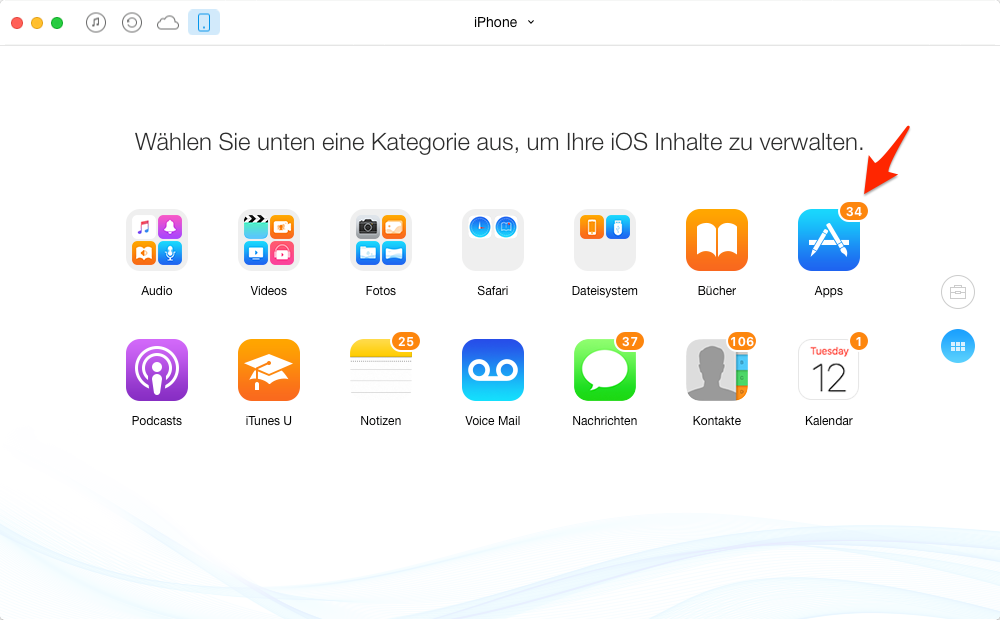
iOS 9-Gerät Spielstände sichern – Schritt 3
Schritt 4: Anschließend tippen Sie „Einstellungen“ von AnyTrans > Markieren Sie „App Programm und App Daten“ und tippen Sie dann auf die Option „Speichern“.
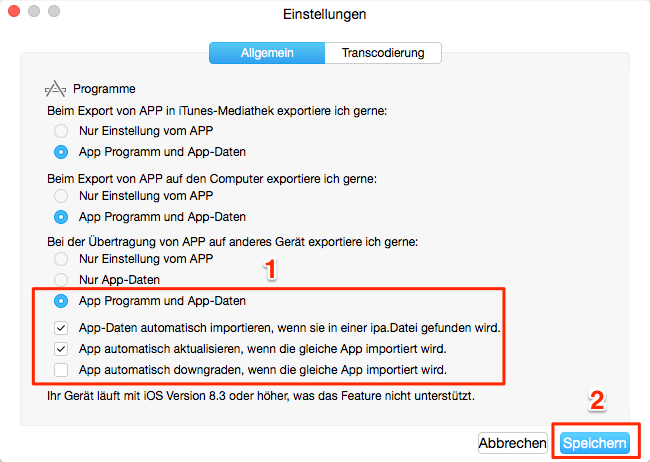
iOS 9 App Spielstände sichern – Schritt 4
Schritt 5: Wählen Sie die zu übertragenden Apps und tippen Sie das Icon „![]() “ oder „
“ oder „![]() “, um Apps und Apps Spielstände in iTunes oder am Computer zu sichern.
“, um Apps und Apps Spielstände in iTunes oder am Computer zu sichern.
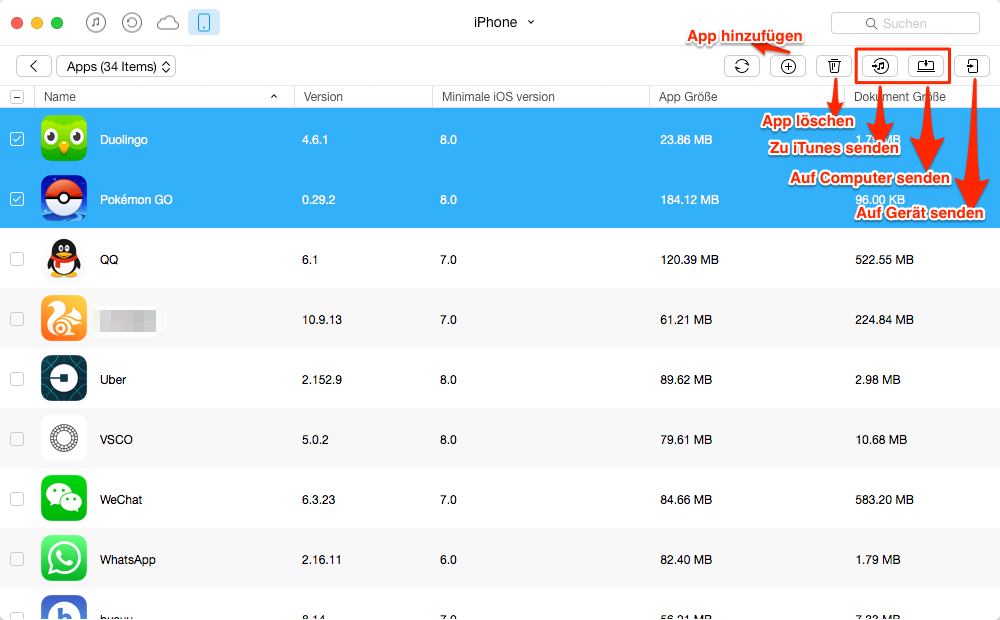
iOS 9 Apps und Apps Spielstände sichern – Schritt 5
Mögen Sie vielleicht auch:
Spielstände vom iPhone direkt zum iPhone übertragen
Apps vom iPhone auf iPad übertragen ohne iTunes
Nach dem Durchlesen haben Sie irgendwelche Probleme, senden Sie uns E-Mail bitte. Vergessen Sie auch nicht, den Text auf Facebook oder Twitter mit Freunden zu teilen.
Beliebte Artikel bei Nutzer
Das könnten Sie auch interessieren:
- Gelöschte Kontakte wiederherstellen ohne Backup – Zeigt Ihnen, gelöschte Kontakte ohne Backup wiederherzustellen. Mehr erfahren >>
- iPhone/iPad Notizen wiederherstellen – Haben Sie wichtige Notizen verloren? Hier werden Sie die Lösung finden. Mehr erfahren >>
- 5 Methoden! Daten vom alten iPhone/Android zum iPhone 7 übertragen – Zeigt Ihnen 5 Wege, überträgt fast alle Daten auf neues iPhone 7. Mehr erfahren >>
- iOS 10/10.0.1/10.1.1 Jailbreak – Wie kann man iOS 10 oder iOS 10.1.1 Jailbreak? Der Artikel bietet Ihnen 3 Jailbreak Tools. Mehr erfahren >>

